Як підключити вай-фай роутер своїми руками: посібник для початківців
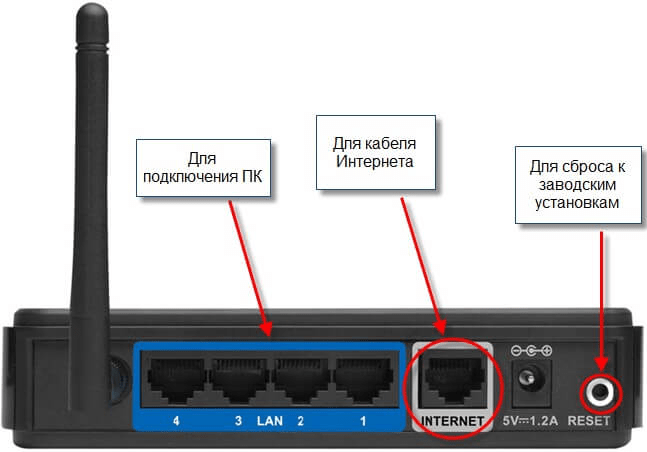
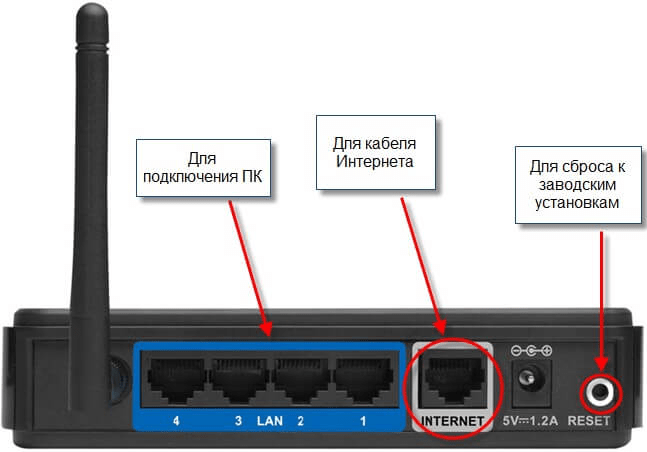
В сучасному світі інтернет-підключення є необхідністю для багатьох людей. Історично склалося так, що вай-фай роутер став одним із найпопулярніших засобів забезпечення доступу в мережу на додаток до провайдерського підключення. Якщо ви новачок у цій справі і вперше зустрілися з встановленням роутера, то у цій статті ви знайдете інструкції, як підключити вай-фай роутер своїми руками.
Перш за все, потрібно вибрати правильне місце для встановлення роутера. Краще, щоб це був центральний пункт квартири або будинку, щоб сигнал був розподілений рівномірно. Також не залишайте роутер біля вікон або на горизонтальних поверхнях, що віддаляють його від користувача.
Пам’ятайте, що сигнал роутера може бути перешкодженим стінами, меблями та іншими об’єктами. Уникайте перешкод, і сигнал буде краще.
Вибір правильного вай-фай роутера

Вибір правильного вай-фай роутера є важливим кроком для підключення домашнього інтернету. Існує безліч моделей роутерів на ринку, тому важливо знати, які критерії враховувати при виборі.
Основні критерії вибору вай-фай роутера:
- Швидкість передачі даних: перевірте, яка максимальна швидкість передачі даних підтримується роутером. Якщо у вас планується використання високошвидкісного інтернету, то важливо обрати роутер з високою швидкістю передачі даних.
- Стандарт Wi-Fi: вибір стандарту Wi-Fi залежить від ваших потреб. Найпоширеніші стандарти – 802.11n і 802.11ac. Якщо ви користуєтеся багатьма пристроями одночасно і вам потрібно максимально швидке та стабільне підключення, рекомендується обрати роутер з підтримкою стандарту 802.11ac.
- Діапазон: роутери можуть працювати в діапазоні 2.4 ГГц або 5 ГГц. Якщо в вашому будинку багато перешкод, таких як стіни або меблі, рекомендується обрати роутер, який працює в діапазоні 2.4 ГГц, оскільки цей діапазон має кращу стійкість до перешкод. Якщо вам потрібне швидше і стабільне підключення, оберіть роутер, що працює в діапазоні 5 ГГц.
- Кількість антен: роутери можуть мати різну кількість антен. Чим більше антен, тим сильніший сигнал може бути в будинку. Якщо вам потрібне покриття Wi-Fi великої площі, рекомендується обрати роутер з більшою кількістю антен.
- Підтримка багатокористувацького підключення: якщо вам потрібно підключити багато пристроїв одночасно, перевірте, скільки пристроїв може підтримувати роутер одночасно. Деякі роутери підтримують до 20-30 пристроїв одночасно.
Рекомендації, наведені вище, допоможуть вам обрати правильний вай-фай роутер, який задовольнить ваші потреби щодо швидкості, покриття та підтримки пристроїв.
Фізичне підключення роутера до інтернету
Першим кроком у підключенні вай-фай роутера до Інтернету є фізичне підключення роутера до модему або іншого джерела Інтернет-підключення. Для цього необхідно провести кабель від порту Інтернет на модемі до порту WAN на роутері.
Кабель Інтернету, який зазвичай має кінці з роз’ємами RJ45, підключається до порту WAN на задній панелі роутера. Вставте кінці кабелю якнайглибше, щоб вони надійно фіксувались.
Примітка: Перед підключенням роутера до Інтернету переконайтеся, що модем вже встановлений і працює належним чином. Якщо у вас є DSL або кабельне підключення, переконайтеся, що кабель від провайдера підключено до модему.
Після правильного підключення кабелю Інтернету до роутера, перевірте вказівки щодо підключення живлення. Зазвичай роутер постачається з блоком живлення, який необхідно підключити до вхідної розетки та до вхідної розетки роутера.
Після цього можна вмикати роутер. Почекайте декілька хвилин, поки роутер завершить процес запуску. Під час цього процесу світлодіоди на роутері можуть миготіти або змінювати колір.
Примітка: Якщо ви все ще не маєте доступу до Інтернету, спробуйте вимкнути та ввімкнути модем і роутер знову. Часто це допомагає вирішити проблеми зі з’єднанням.
Після завершення запуску роутера ви можете переходити до налаштування його програмного забезпечення для створення безпечної мережі Wi-Fi та підключення інших пристроїв до Інтернету.
Налаштування вай-фай мережі та пароля
Щоб забезпечити безпеку вашої вай-фай мережі, варто налаштувати надійний пароль. Це запобіжить неповідомленому доступу до вашої мережі.
- Зайдіть у налаштування роутера. Для цього відкрийте браузер і в адресній стрічці введіть IP-адресу роутера.
- Введіть логін та пароль для доступу до налаштувань роутера. Зазвичай логін та пароль за замовчуванням вказані на самому роутері або в його документації.
- Знайдіть розділ, який відповідає за налаштування вай-фай мережі. Зазвичай це розділ з назвою “Wireless” або “Wi-Fi”.
- Змініть назву вай-фай мережі (SSID) на унікальну назву. Це допоможе легше розрізняти вашу мережу серед інших вай-фай мереж. Назва повинна бути зрозумілою і не містити особистої інформації.
- Увімкніть захищений доступ (encryption) для вашої вай-фай мережі. Рекомендовано використовувати WPA2-PSK (AES) або WPA3-PSK (якщо підтримується). Встановіть пароль для доступу до мережі. Пароль повинен бути складним і містити букви верхнього і нижнього регістрів, цифри та спеціальні символи.
- Збережіть зміни та перезавантажте роутер.
Після виконання цих кроків, ваша вай-фай мережа буде налаштована та захищена паролем. Пам’ятайте, що безпека вашої мережі залежить від надійності пароля, тому рекомендується регулярно змінювати його і використовувати складні комбінації символів.